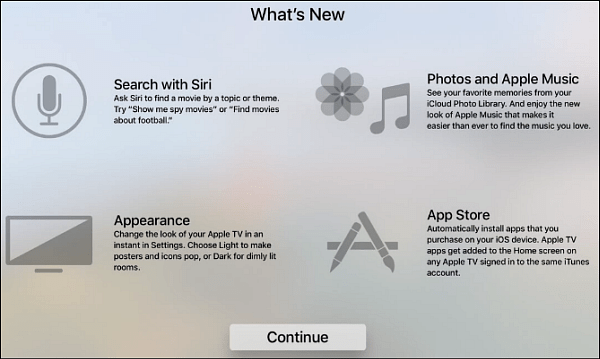Tingkatkan Keamanan Windows 10 dengan Akses Folder Terkendali
Keamanan Microsoft Windows 10 / / March 18, 2020
Akses folder yang dikontrol menambah keamanan ekstra untuk Windows 10 dengan memonitor folder yang dilindungi untuk perubahan yang coba dilakukan oleh aplikasi. Ini cara menyalakannya.
 Pembaruan Windows 10 Fall Creators akan menyertakan fitur keamanan baru yang ditingkatkan melalui built-in Pusat Keamanan Windows Defender. Salah satu peningkatan itu adalah Akses Folder Terkendali (CFA). Tujuannya adalah untuk menjaga folder Anda yang terlindung dari ancaman berbahaya seperti semakin canggih serangan ransomware yang terus muncul.
Pembaruan Windows 10 Fall Creators akan menyertakan fitur keamanan baru yang ditingkatkan melalui built-in Pusat Keamanan Windows Defender. Salah satu peningkatan itu adalah Akses Folder Terkendali (CFA). Tujuannya adalah untuk menjaga folder Anda yang terlindung dari ancaman berbahaya seperti semakin canggih serangan ransomware yang terus muncul.
Dimulai dengan Insider Bangun 16232 CFA memantau perubahan yang coba dilakukan aplikasi ke file di folder yang dilindungi. Fitur ini juga memungkinkan Anda secara manual menambahkan folder tambahan yang ingin Anda lindungi dan aplikasi yang ingin Anda akses.
Menurut Microsoft exec Dona Sarkar: “Akses folder yang dikendalikan memantau perubahan yang dibuat aplikasi ke file di folder yang dilindungi tertentu. Jika suatu aplikasi mencoba untuk membuat perubahan pada file-file ini, dan aplikasi tersebut masuk daftar hitam oleh fitur tersebut, Anda akan mendapatkan pemberitahuan tentang upaya tersebut. Anda dapat melengkapi folder yang dilindungi dengan lokasi tambahan, dan menambahkan aplikasi yang ingin Anda akses ke folder itu. "
Aktifkan Akses Folder Terkendali di Windows 10
Untuk mengaktifkan perlindungan ekstra ini, buka Windows Defender Security Center dan kemudian pilih Pengaturan perlindungan virus & ancaman.
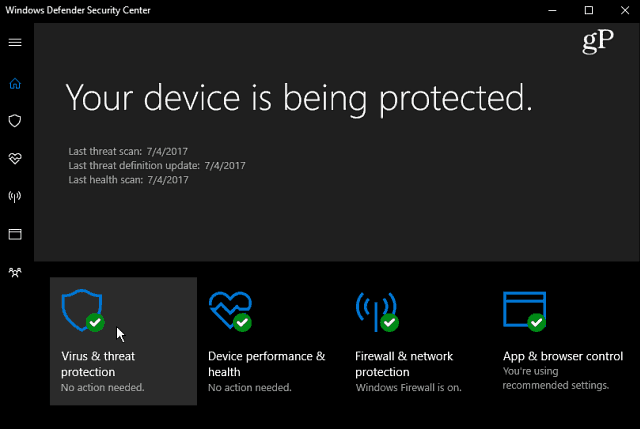
Selanjutnya, pilih Pengaturan perlindungan virus & ancaman.
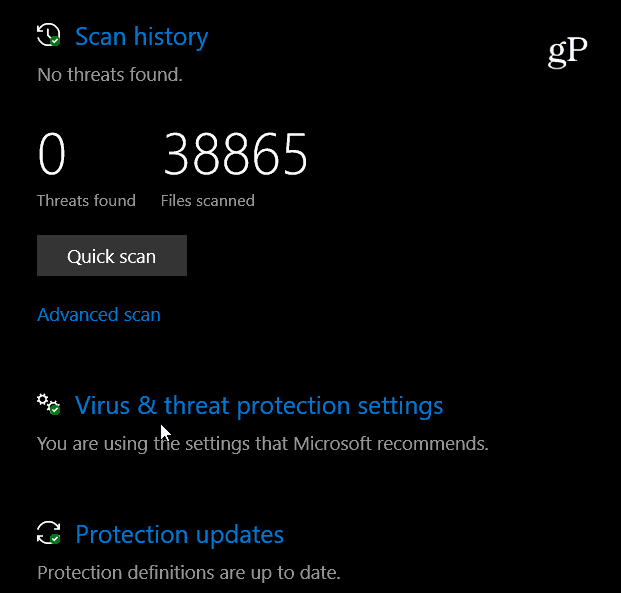
Di layar berikutnya, gulir ke bawah dan alihkan Akses folder terkontrol aktif dan konfirmasikan tindakan jika diminta oleh UAC.
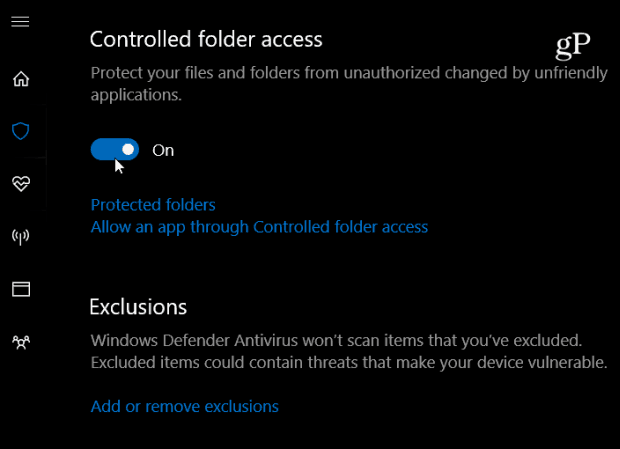
Folder sistem Windows dilindungi secara default, tetapi Anda juga dapat menambahkan lebih banyak folder yang dilindungi secara manual. Untuk melakukan itu, klik tautan Folder terlindungi dan pilih Tambahkan folder yang dilindungi dan browse ke folder yang ingin Anda lindungi.
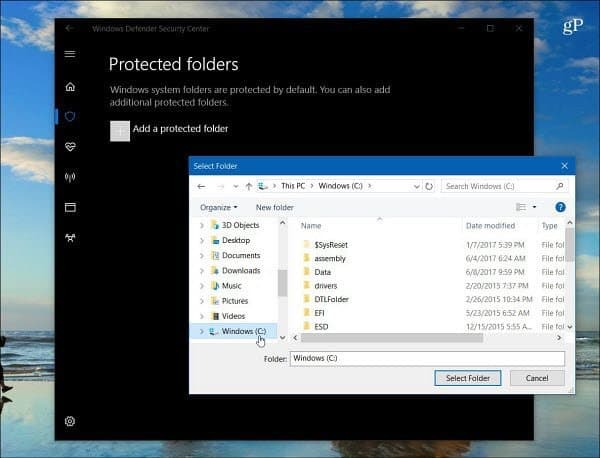
Anda juga dapat memilih aplikasi mana yang diizinkan untuk mengakses folder yang dilindungi. Cukup klik Izinkan aplikasi melalui akses folder Terkendali tautan lalu klik Tambahkan aplikasi yang diizinkan. Kemudian ramban ke file aplikasi yang dapat dieksekusi yang ingin Anda buka.
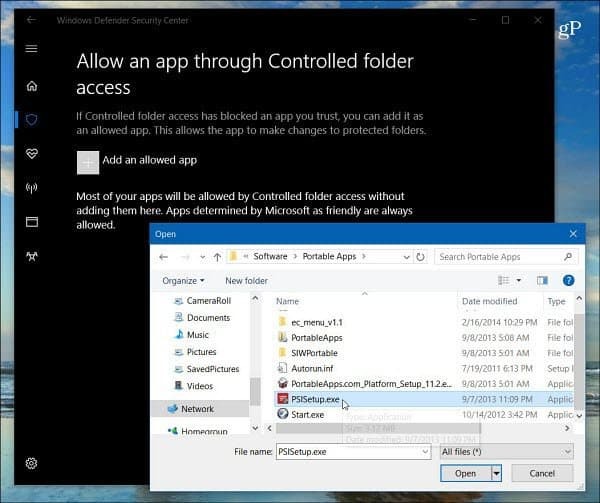
Jika aplikasi diblokir dari membuat perubahan pada file di folder yang dilindungi, Anda akan melihat pemberitahuan tentang apa yang diblokir.
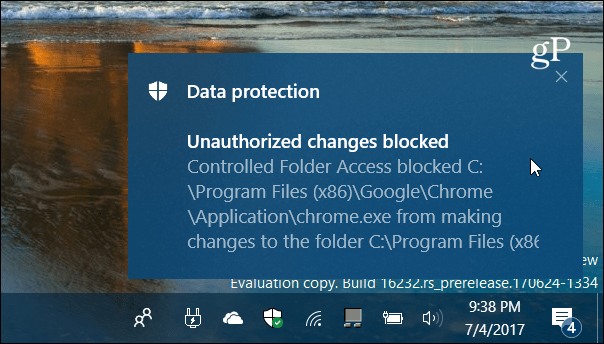
Microsoft menambahkan lebih banyak lapisan keamanan ke pemutakhiran besar berikutnya untuk Windows 10 dan memberi pengguna lebih banyak kendali atas pengaturan itu. Sebagai contoh, lihat artikel kami tentang bagaimana Anda bisa meningkatkan level Perlindungan Cloud Windows Defender.
Apakah Anda suka gagasan lebih banyak opsi keamanan bawaan yang datang ke Windows 10? Beri tahu kami di komentar di bawah dan untuk diskusi lebih lanjut, pastikan untuk memeriksa Forum Windows 10!